首页 > 电脑教程
技术编辑设置win10系统输入法设置繁体中文的修复教程
2021-12-12 21:59:10 电脑教程
今天教大家一招关于win10系统输入法设置繁体中文的操作方法,近日一些用户反映win10系统输入法设置繁体中文这样一个现象,当我们遇到win10系统输入法设置繁体中文这种情况该怎么办呢?我们可以1、首先点击【开始】菜单,然后单击【设置】; 2、在弹出的【windows设置】中点击【时间和语言】选项;下面跟随小编脚步看看win10系统输入法设置繁体中文详细的设置方法:
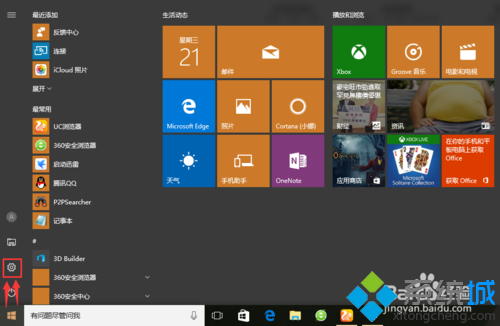
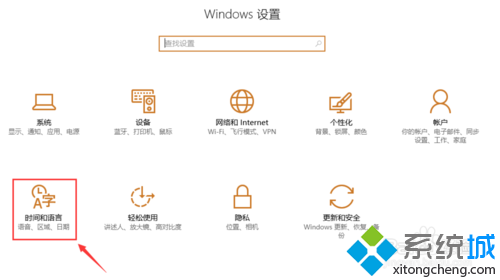
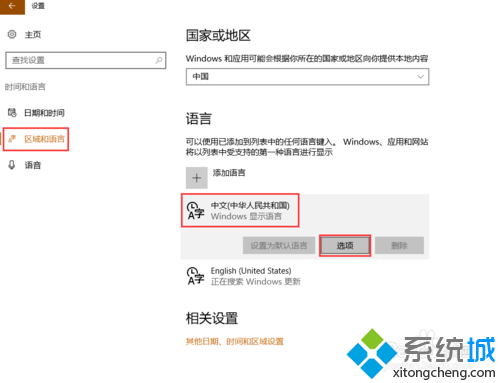
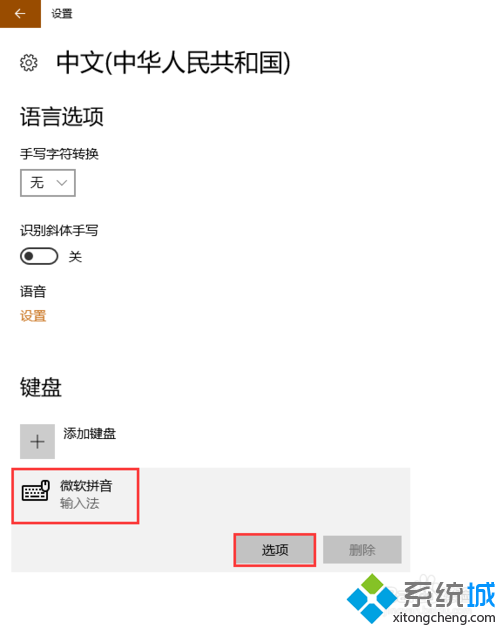
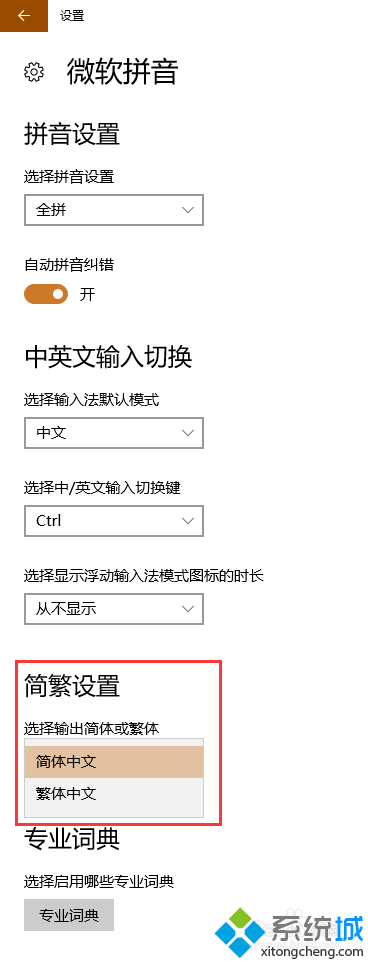
1、首先点击【开始】菜单,然后单击【设置】;
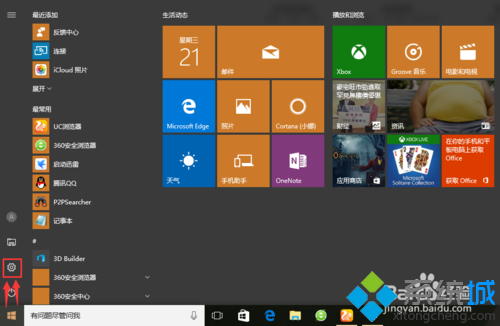
2、在弹出的【windows设置】中点击【时间和语言】选项;
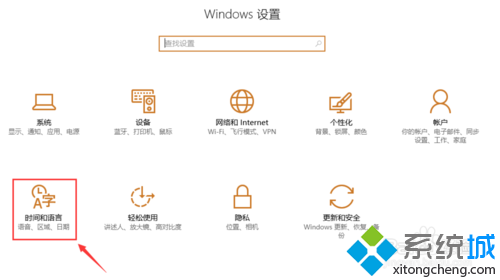
3、在【区域和语言】界面中单击【中文(中华人民共和国)】后在扩展栏中点击【选项】;
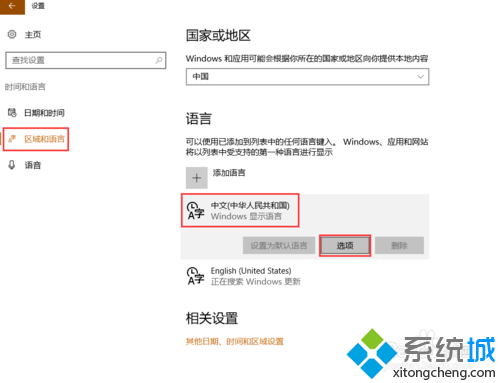
4、点击【微软拼音】后在扩展栏中点击【选项】;
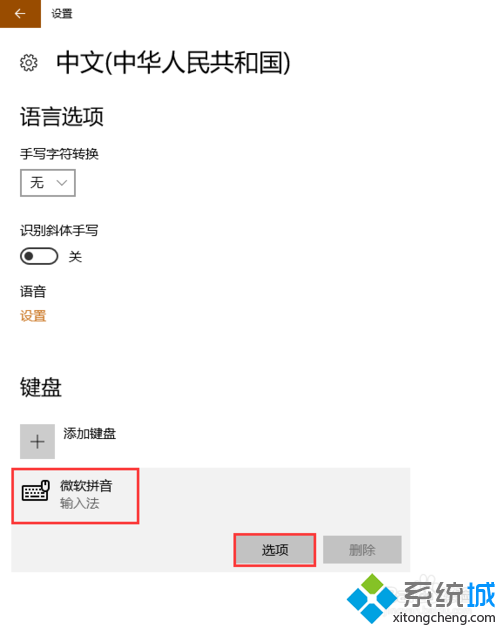
5、找到【简繁设置】后即可点击下拉菜单进行简繁体设置哦~不仅如此,强大的windows10输入法还为用户提供了更贴心的个性化设置如:【选择输入法默认模式】、【选择中/英文输入切换键】以及【候选项个数及候选窗口宽度】等等,更多设置可根据用户自己需要进行设定。
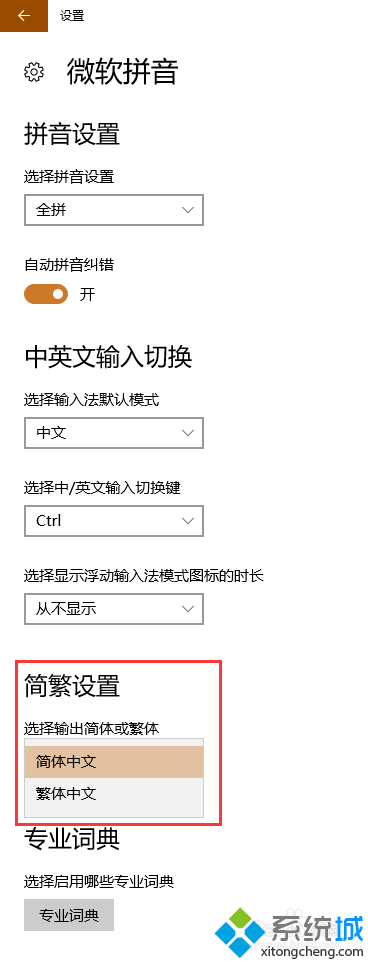
以上就是win10系统输入法设置繁体中文的操作方法的完整教程了,有碰到一样情况的用户们可以采取上面的方法来处理,希望对大家有所帮助。
相关教程推荐
- 2021-11-20 win7系统输入法设置,win7系统怎么设置输入法
- 2021-11-22 输入法修复工具win7,电脑管家怎么修复输入法
- 2021-11-28 win7默认输入法,win7默认输入法是不是中文输入法
- 2021-11-30 win7工具栏,win7工具栏输入法图标不见了
- 2021-11-12 技术编辑详解xp系统删除多余的输入法的设置步骤
- 2021-09-01 应对xp系统输入法图标不见了的解决教程
- 2021-12-02 老司机教你解决xp系统输入法不见的设置教程
- 2021-11-28 技术编辑应对xp系统内码输入法添加到Vista中的操
- 2021-12-07 小编教您xp系统备份微软拼音输入法词库的处理方
- 2021-11-22 笔者为您xp系统输入法出现冲突的设置技巧
热门教程